Jak ustawić domyślny identyfikator nadawcy w połączeniu SMS
Jeśli wysyłasz wiadomość SMS z aplikacji, takiej jak Ozeki SMS Gateway, możesz ustawić niestandardowy numer telefonu lub alfanumeryczny identyfikator nadawcy jako numer telefonu nadawcy dla swoich wiadomości SMS. Ta opcja jest dostępna dla połączeń klienta SMPP, połączeń klienta UCP oraz połączeń klienta CIMD2. Kroki konfiguracyjne są podobne dla każdego protokołu.
Aby zmienić identyfikator nadawcy dla połączeń SMPP, wykonaj następujące kroki:
- Zainstaluj Ozeki SMS Gateway
- Zainstaluj połączenie klienta SMPP
- Otwórz formularz konfiguracyjny klienta SMPP
- Wprowadź nazwę hosta lub adres IP serwera SMPP
- Wprowadź numer portu serwera SMPP
- Wprowadź identyfikator systemu SMPP i hasło
- Wprowadź identyfikator nadawcy SMPP w polu numeru telefonu
- Zaznacz opcję nadpisywalny
- Włącz niskopoziomowe logowanie SMPP w zakładce zaawansowane
- Wyślij testową wiadomość SMS
- Znajdź PDU submit_sm w logach
- Skopiuj PDU submit_sm do dekodera PDU
Zmień identyfikator nadawcy SMS (instrukcja wideo)
Wysyłaj masowe SMS-y z spersonalizowaną nazwą nadawcy. Tak, możesz zmodyfikować identyfikator nadawcy swoich SMS-ów. Użycie nazwy swojej firmy lub marki w tekście identyfikatora nadawcy może zwiększyć rozpoznawalność marki. Poniższy film pokazuje, jak możesz ustawić identyfikator nadawcy w bramce SMS.
Aby rozpocząć, pierwszym krokiem jest zalogowanie się do istniejącego konta Ozeki SMS Gateway lub, jeśli jeszcze go nie masz, pobranie go ze strony https://ozeki.hu. Gdy będziesz gotowy do logowania, uruchom aplikację Ozeki Desktop i znajdź ikonę Bramki SMS. W Ozeki Desktop zostanie wyświetlony główny interfejs Bramki SMS. Następnie przejdź do panelu Połączenia i kliknij link „Dodaj nowe połączenie” lub po prostu użyj ikony „Połącz” na pasku narzędzi. Spowoduje to wyświetlenie listy dostępnych połączeń, które można zainstalować. Z tej listy wybierz opcję „Klient SMPP”, klikając niebieski link „Zainstaluj”.
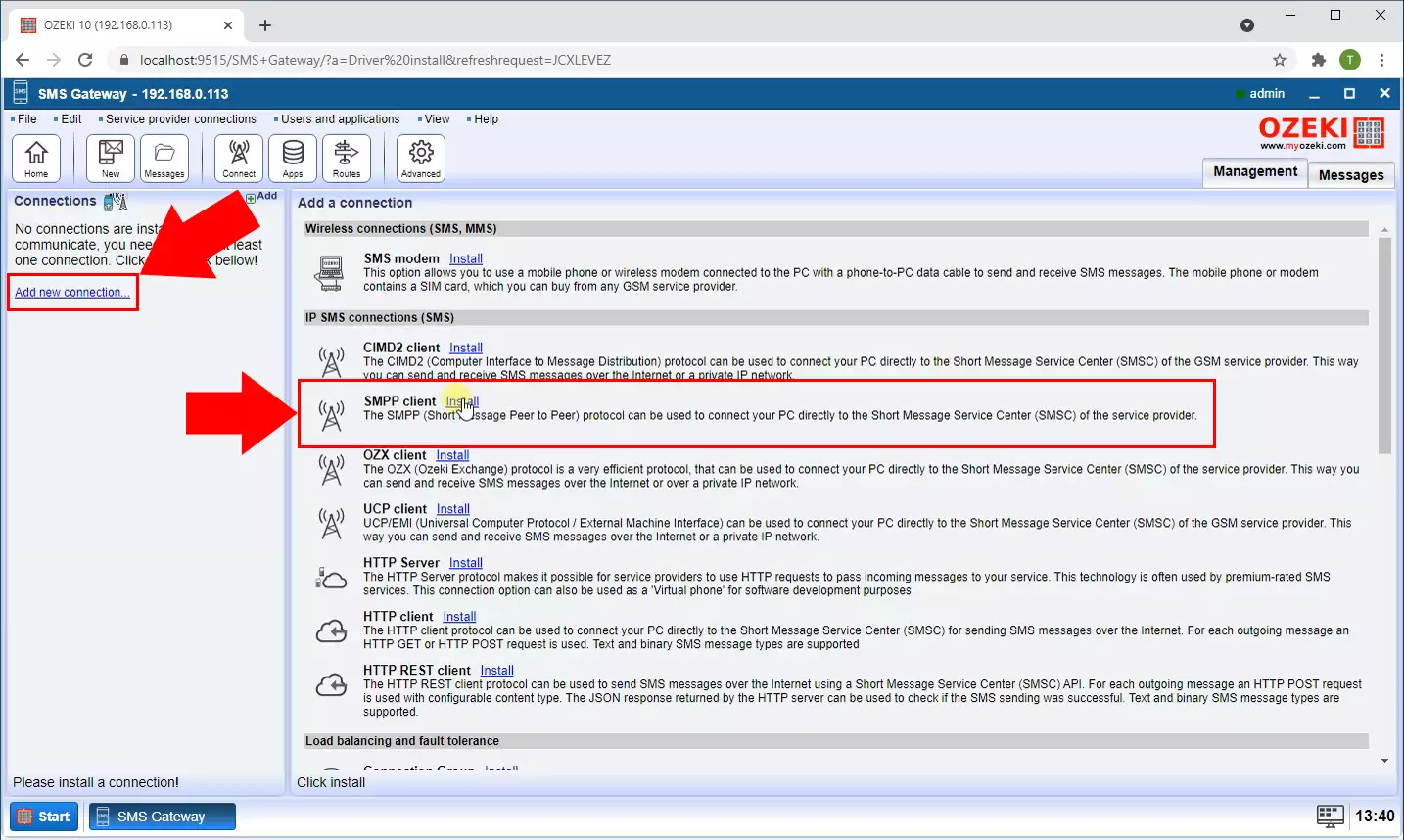
Po zakończeniu instalacji połączenia będziesz musiał podać szczegółowe informacje dotyczące połączenia. Najpierw wprowadź nazwę, którą chcesz użyć dla czatu. Ta nazwa będzie identyfikować Twoje połączenie w systemie. Następnie musisz wprowadzić nazwę hosta lub adres IP zdalnego serwera w odpowiednie pole. Nazwa hosta lub adres IP reprezentuje lokalizację serwera, na którym działa usługa SMPP. Numer portu służy jako punkt końcowy komunikacji, przez który Twoja aplikacja może współdziałać z usługą SMPP na serwerze.
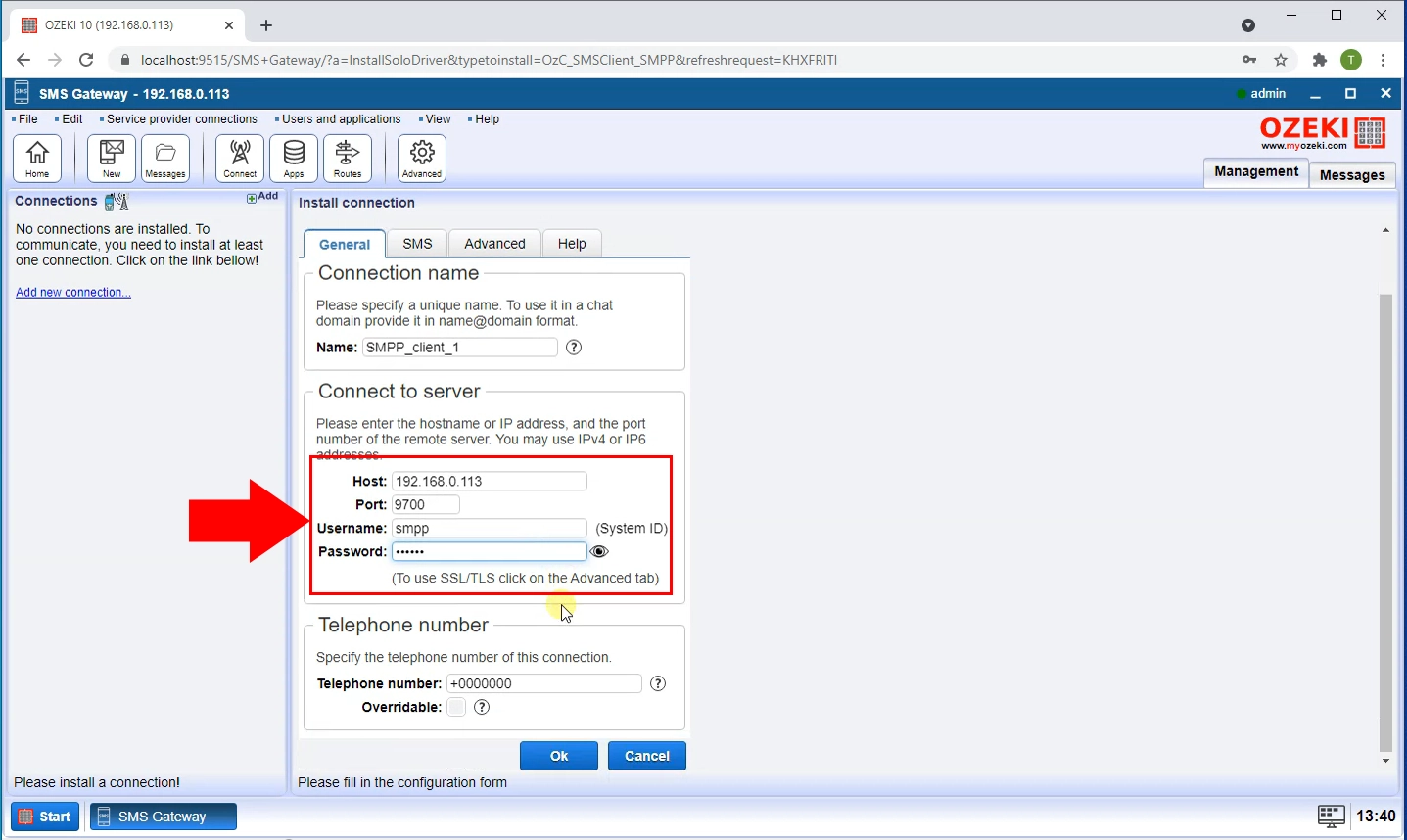
Teraz musisz wprowadzić numer telefonu jako Domyślny identyfikator nadawcy. Domyślny identyfikator nadawcy to numer telefonu, który będzie wyświetlany jako nadawca, gdy Twoje wiadomości SMS zostaną dostarczone do odbiorców.
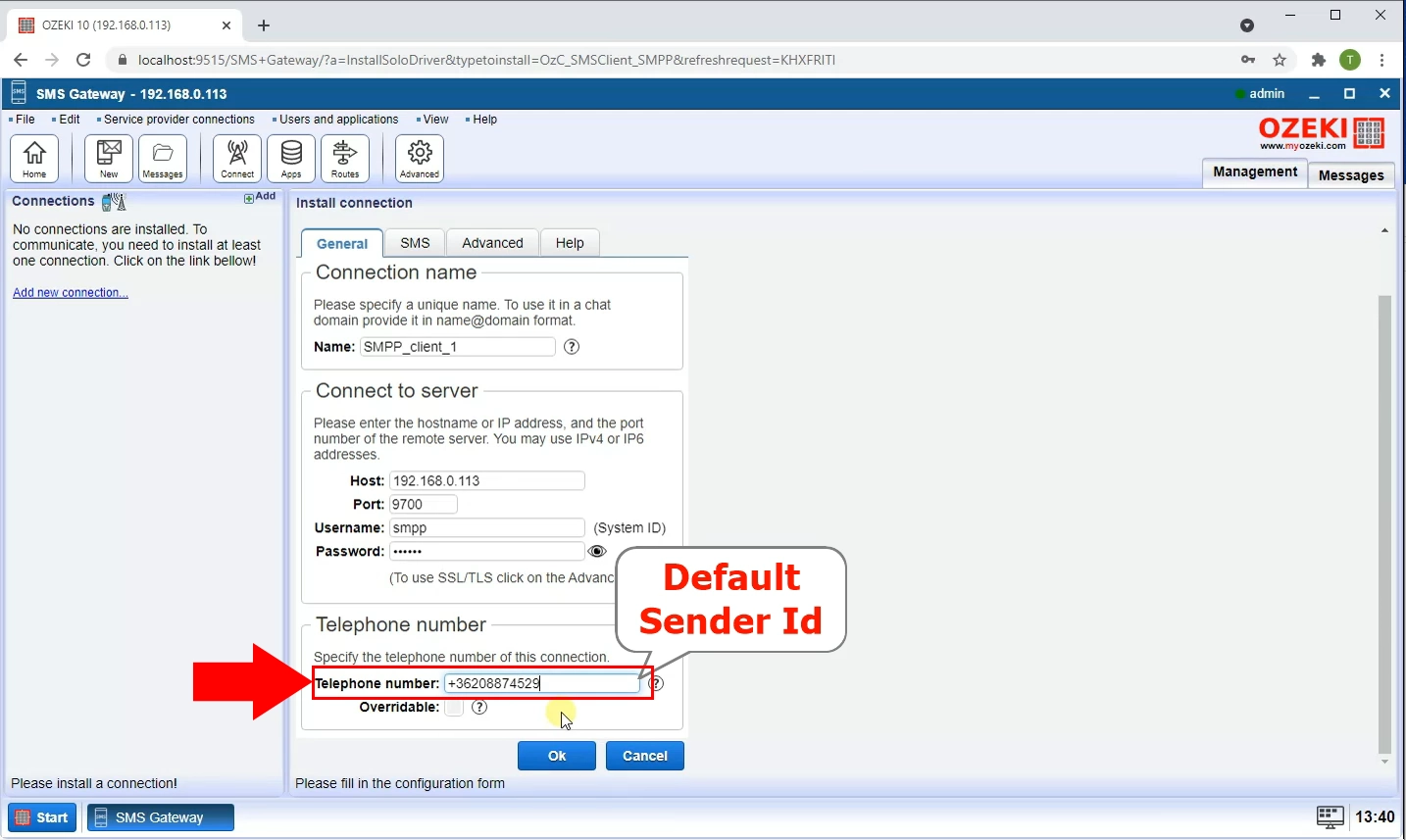
Pozwól nadawcy SMS ustawić niestandardowy identyfikator nadawcy, zaznaczając opcję „Nadpisywalny” krzyżykiem. Gdy opcja „Nadpisywalny” jest zaznaczona, oznacza to, że wcześniej wprowadzony domyślny identyfikator nadawcy może zostać zastąpiony niestandardowym identyfikatorem alfanumerycznym wybranym przez nadawcę dla każdej indywidualnej wiadomości SMS.
Następnie musisz kliknąć zakładkę „Zaawansowane”. Tam ustaw poziom logowania, zaznaczając istotne opcje, takie jak „Loguj zdarzenia komunikacyjne”, „Loguj zdarzenia wiadomości” i „Dołączaj log do każdej wiadomości”. Po zakończeniu tych ustawień kliknij przycisk „OK”.
Po zapisaniu poprzednich ustawień musisz sprawić, aby połączenie działało, więc przesuń suwak połączenia na zielono, który znajduje się na lewym panelu połączeń. Jeśli połączenie zostanie nawiązane, otrzymasz powiadomienie o pomyślnej instalacji.
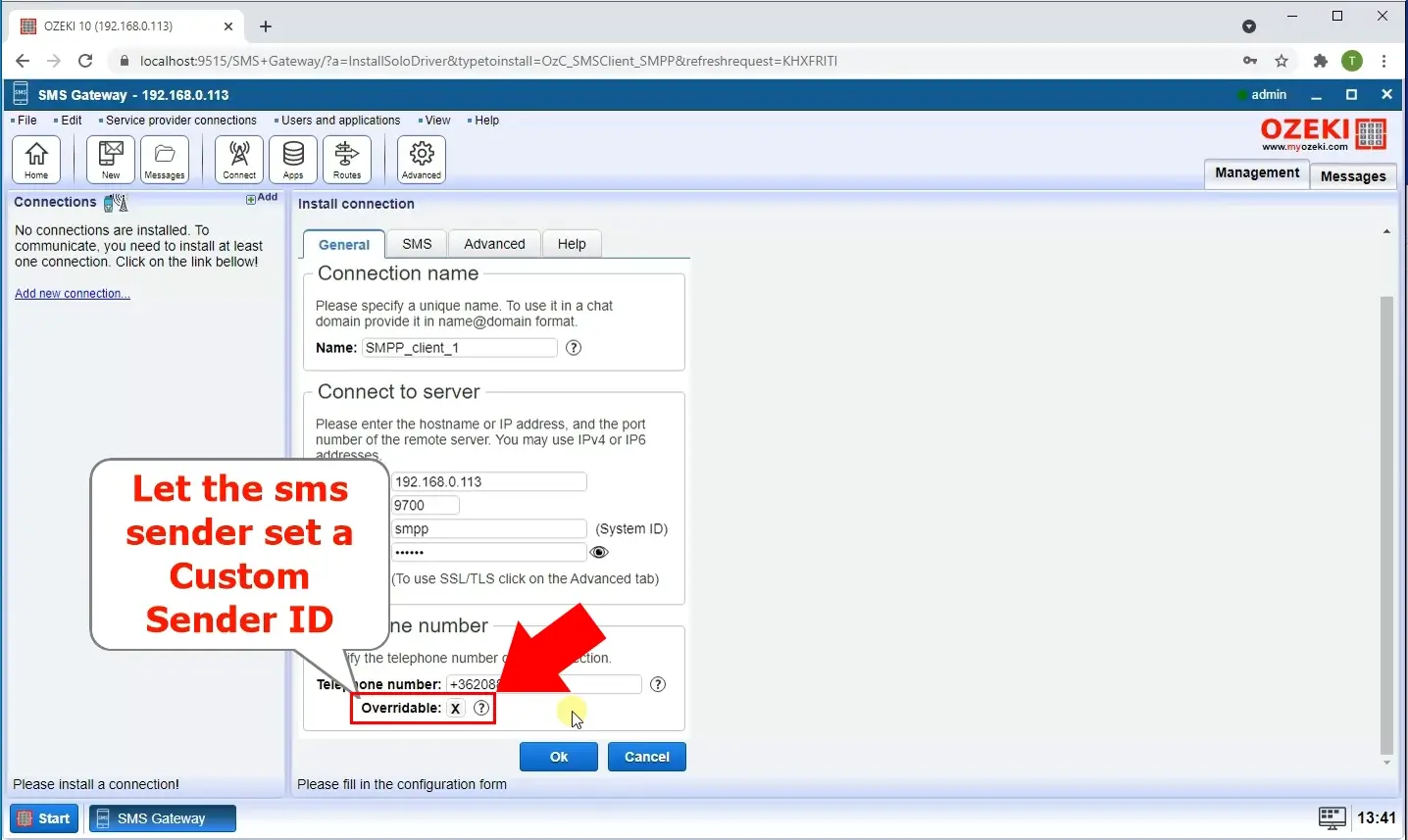
Teraz utwórz nową wiadomość. Kliknij ikonę „Nowa” na pasku narzędzi. Pojawi się edytor wiadomości, w którym musisz określić szczegóły swojego SMS-a. Wypełnij pole „Adres” numerem telefonu komórkowego odbiorcy, a następnie wprowadź swoją wiadomość tekstową w pole „Wiadomość”.
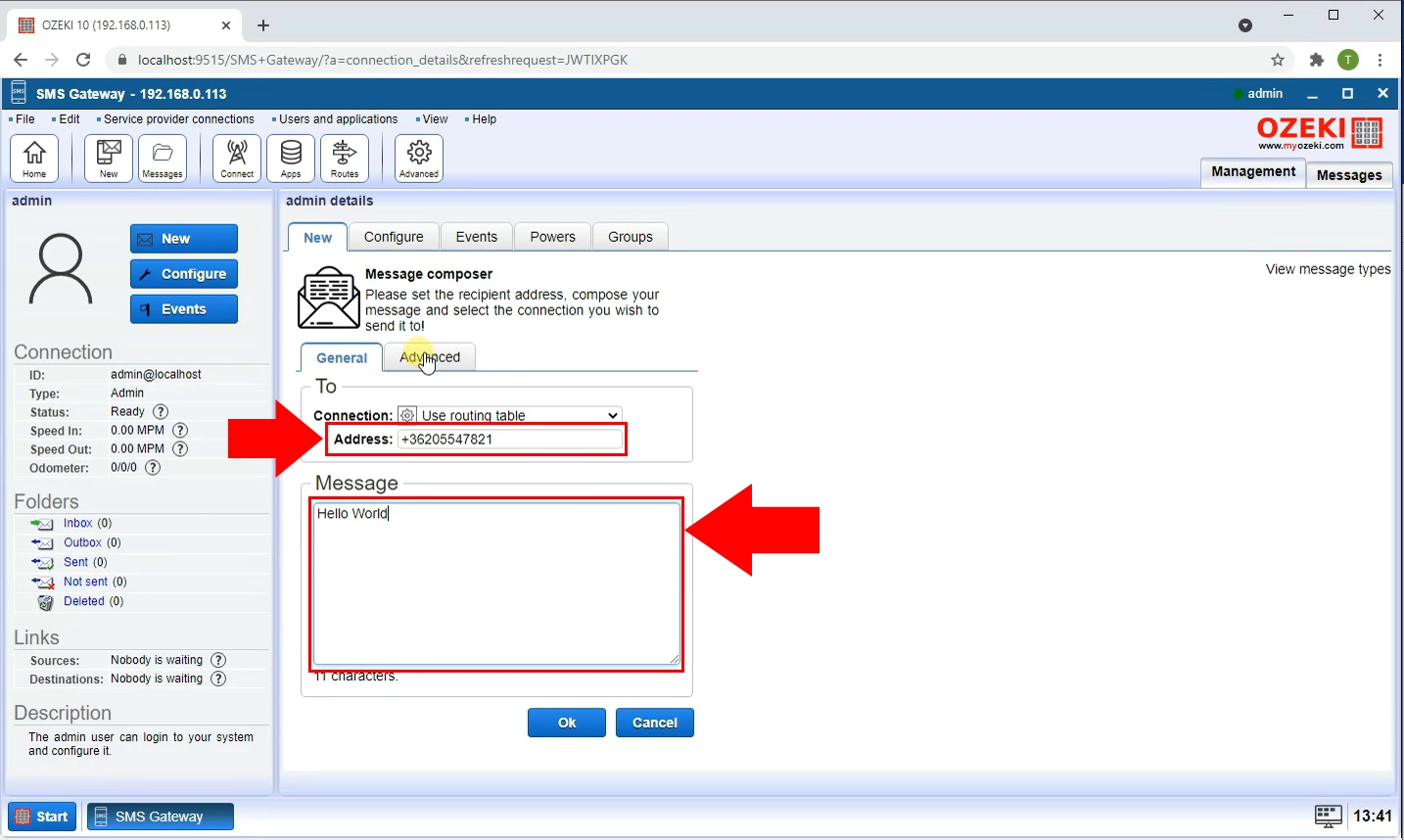
Otwórz zakładkę „Zaawansowane”, a następnie określ adres nadawcy wiadomości. Wypełnij pole „Adres” swoim numerem telefonu. Następnie zapisz go przyciskiem „OK”. Gdy tylko wiadomość zostanie wysłana, otrzymasz powiadomienie, w tym historię dostarczenia wiadomości, gdzie możesz zobaczyć szczegóły. Wyświetl stronę główną, wybierając ikonę „Strona główna” na pasku narzędzi.
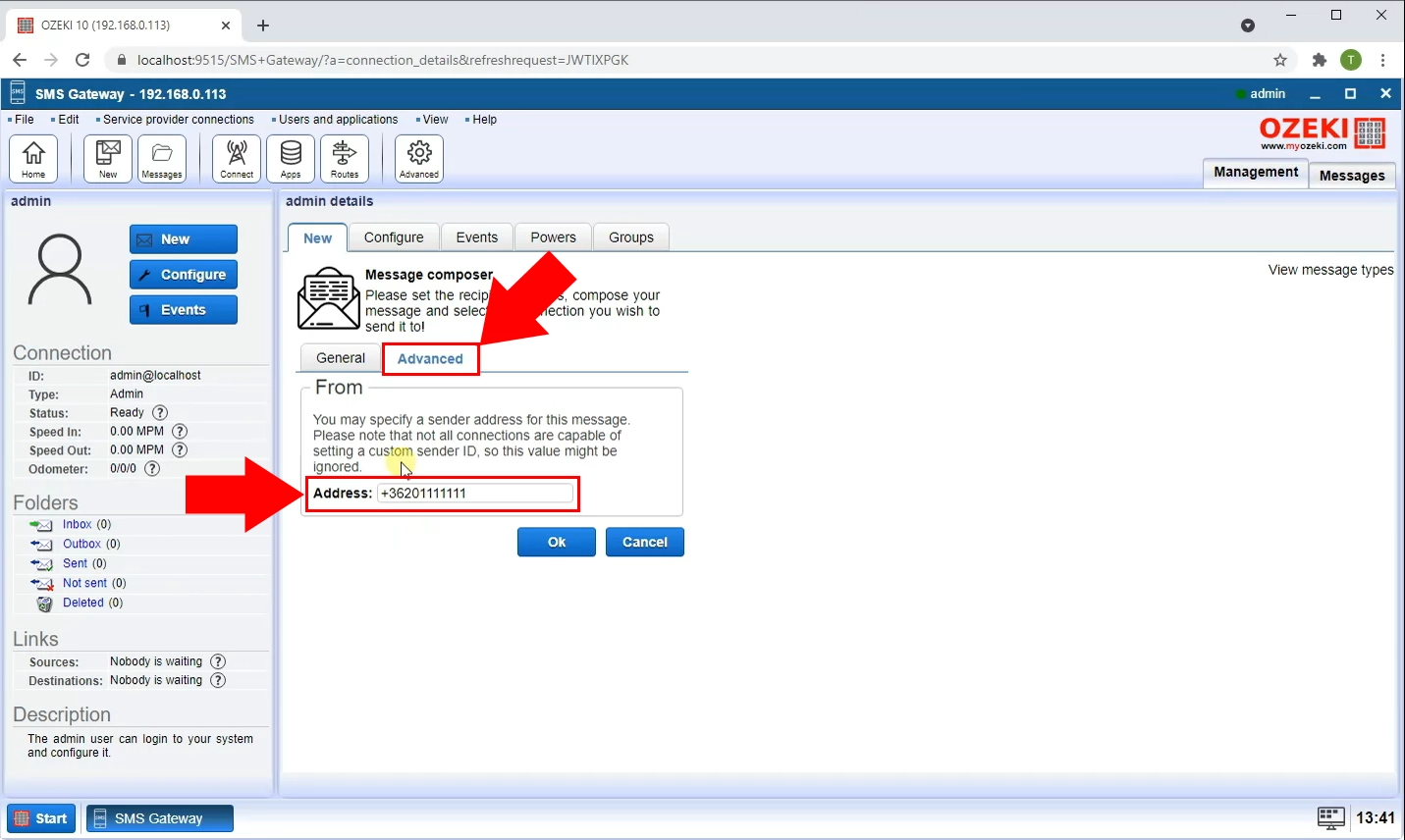
Kliknięcie połączenia „SMPP_client_1” na stronie głównej spowoduje wyświetlenie zakładki „Zdarzenia”, gdzie możesz śledzić, czy Twoja wiadomość została odebrana, czy nie.
Po wprowadzeniu wszystkich wymaganych informacji dokładnie przejdź do potwierdzenia szczegółów i zapisania ustawień połączenia. W tym momencie Twoja bramka SMS Ozeki będzie gotowa do nawiązania połączenia ze zdalnym serwerem przy użyciu opcji klienta SMPP, którą wcześniej zainstalowałeś.
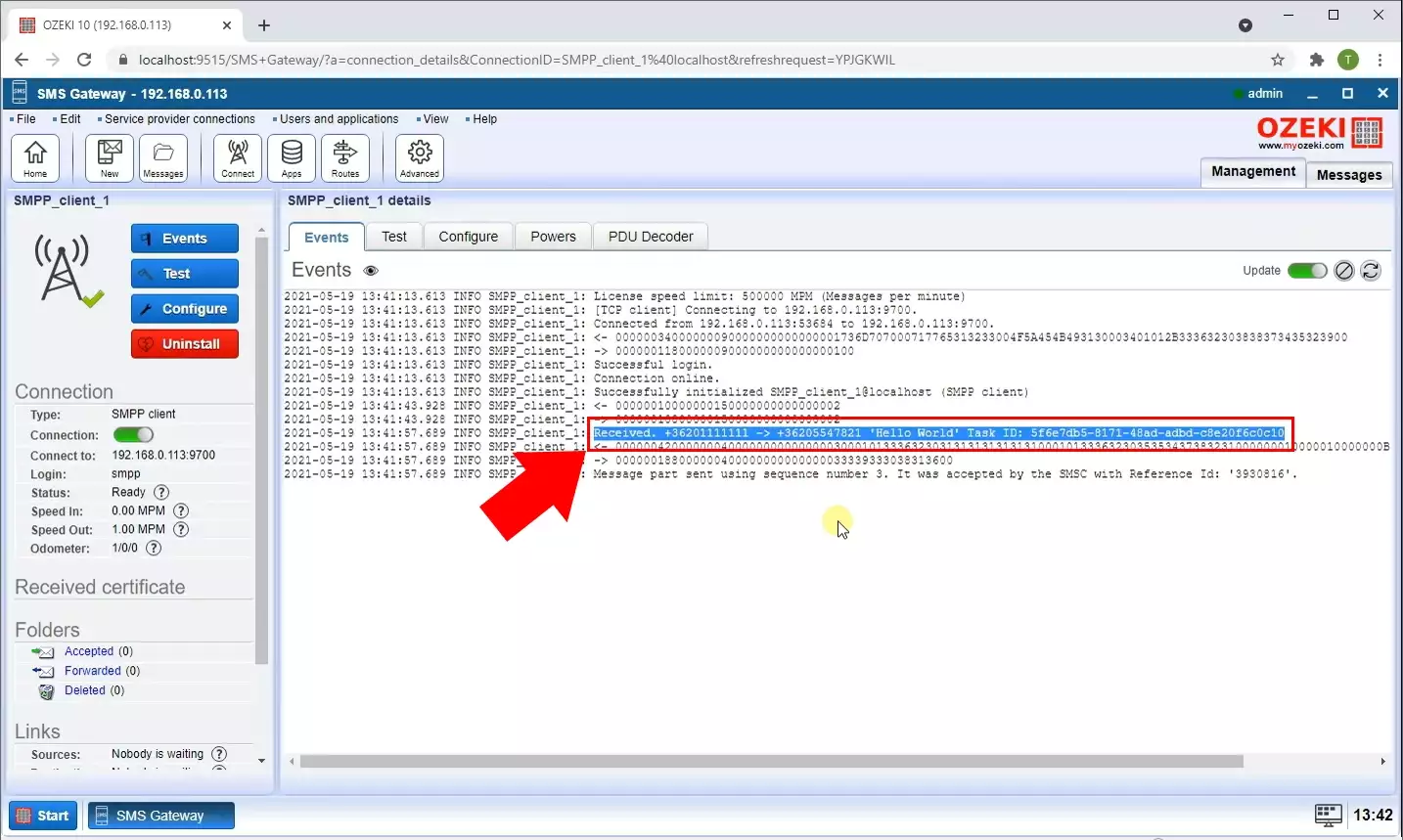
Jeśli SMS został wysłany pomyślnie, rzeczywiście pojawi się na ekranie telefonu komórkowego odbiorcy. Po otrzymaniu powiadomienia odbiorca może uzyskać dostęp do wiadomości bezpośrednio z aplikacji do obsługi wiadomości w telefonie. Gdy odbiorca otworzy wiadomość, będzie mógł zobaczyć jej treść. Wygląd SMS-a na ekranie telefonu komórkowego odbiorcy będzie zgodny ze standardowym formatem wiadomości systemu operacyjnego telefonu.
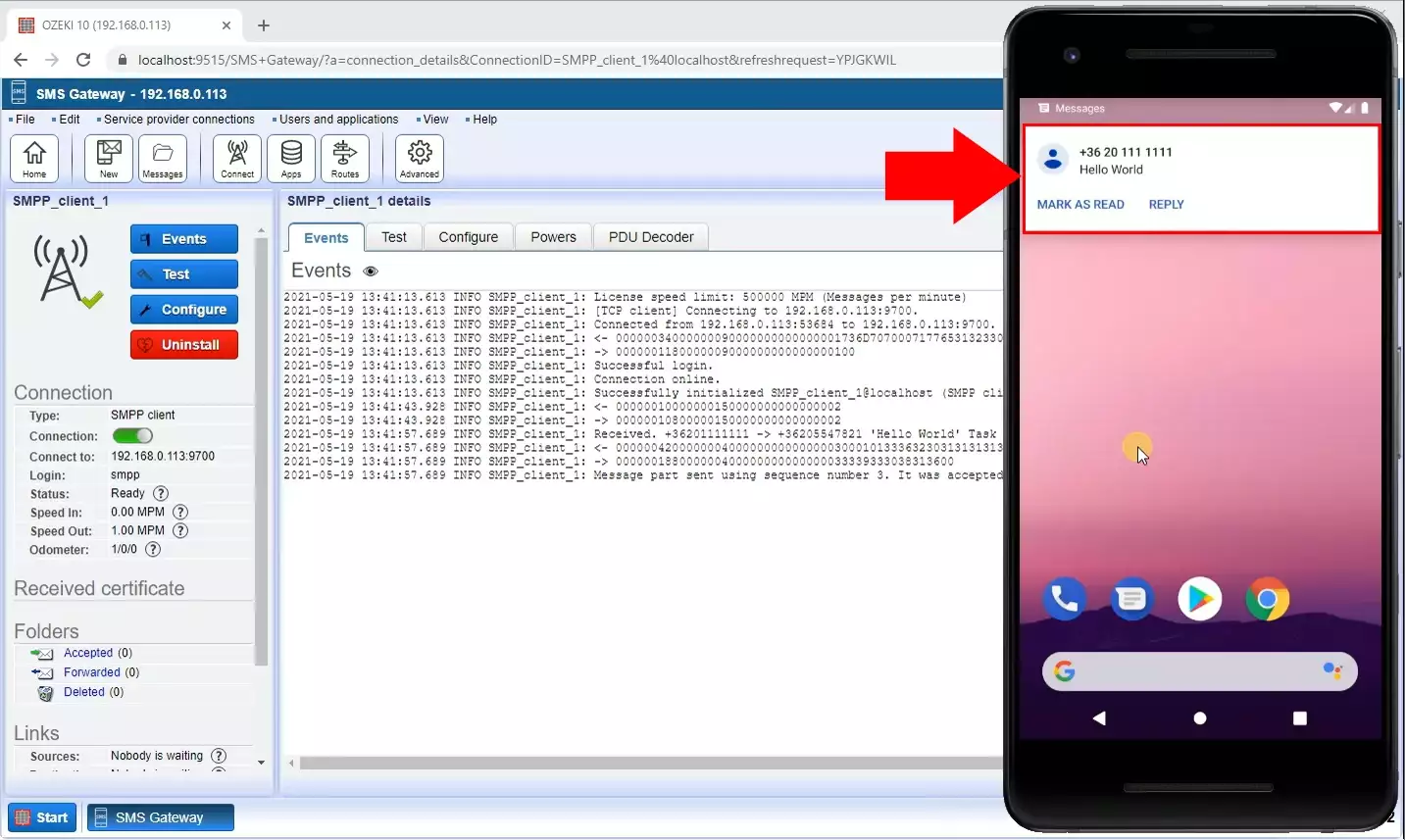
Najczęściej zadawane pytania
Jak zmienić identyfikator nadawcy w moich wiadomościach tekstowych?
Zazwyczaj, aby dostosować identyfikator nadawcy w wiadomościach tekstowych, musisz skorzystać z usług zewnętrznego dostawcy bramki SMS lub aplikacji. Ze względu na problemy ze spamem i bezpieczeństwem, ważne jest, aby wiedzieć, że wiele krajów i operatorów nakłada ograniczenia na zmianę identyfikatorów nadawcy. Przed wprowadzeniem jakichkolwiek zmian upewnij się, że przestrzegasz lokalnych przepisów i uzyskasz niezbędne zezwolenia.
Co to jest identyfikator nadawcy w wiadomościach tekstowych?
Identyfikator nadawcy to specjalny numer identyfikacyjny, który pojawia się jako adres "od" po dostarczeniu wiadomości tekstowej na telefon odbiorcy. Pozwala on odbiorcom rozpoznać nadawcę wiadomości przed jej otwarciem.
Czy identyfikator nadawcy SMS to numer telefonu?
Identyfikatory nadawcy służą do budowania zaufania i autentyczności w komunikacji SMS i mogą być alfanumeryczne (np. nazwa firmy) lub numeryczne (np. numer telefonu).
Czy spoofing SMS jest legalny?
Spoofing SMS jest generalnie nielegalny w wielu jurysdykcjach, ponieważ uważa się go za oszukańczą i wprowadzającą w błąd praktykę, która może być wykorzystywana do złośliwych działań. Zawsze przestrzegaj przepisów i regulacji dotyczących użytkowania SMS, aby uniknąć konsekwencji prawnych.
Podsumowanie
W tym krótkim przewodniku dowiedziałeś się, jak ustawić niestandardowy numer telefonu lub alfanumeryczny identyfikator nadawcy jako numer telefonu nadawcy dla Twoich wiadomości SMS za pomocą bramki SMS Ozeki. Dzięki tej funkcji możesz dodać osobisty akcent do swoich komunikatów i poprawić rozpoznawalność marki. Postępując zgodnie z tymi prostymi instrukcjami, możesz poprawić swoje strategie marketingu SMS, powiadomień i komunikacji oraz wykorzystać możliwość bramki SMS Ozeki do wysyłania konfigurowalnych wiadomości.
